通过实时客户关注旅程确定和解决错误
随着员工可利用更多方法与公司联系,因此提供一致和平稳的客户体验就变得更为重要。 Dynamics 365 Customer Insights - Journeys 允许您无缝确定和解决客户问题。
本文将指导您完成客户服务旅程的三个阶段:(1) 确定和处理客户问题,并通过短信通知客户,(2) 开立支持票证以监视服务进度,(3) 通过通信渠道(电子邮件)更新客户的支持票证状态。
以下是客户服务生命周期中涉及的一些活动:
- 确定严重错误:您销售给客户的设备存在严重错误,这些错误将记录在 Dataverse 中,并通过文本消息传达给客户。 请记住,在发送文本之前需要先确定设备问题的严重性。
- 创建支持票证:按照文本消息创建票证,票证将包括错误代码和设备 ID,用于方便跟踪客户和负责人。
- 支持票证状态:这是最后一个阶段,如果其中存在票证状态更新,将发送一封包含该状态的电子邮件。
在此,您将了解如何使用 Customer Insights - Journeys 实时旅程在设备出现严重错误时发送文本消息,创建包含错误代码和设备 ID 映射属性的支持票证,以及当支持票证存在状态更改时发送电子邮件。
先决条件
要创建客户服务旅程,您需要访问以下资产:
- 自定义触发器:通过这些触发器,可以调用 Power Automate 流并实时响应客户活动。 您将使用两个触发器:分别为物联网 (IoT) 设备出现故障和 PA 创建案例。 通过自定义触发器,您可以创建多个在逻辑上一起运行的旅程。 触发自定义操作将充当旅程之间或旅程与自定义流程之间的粘合点。 了解详细信息:从旅程中引发触发器以运行其他旅程或 Power Automate 流。
- 文本消息:需要一条文本消息来向客户发送支持通知。 借助文本消息,您可以直接通过移动设备与客户沟通。 了解详细信息:创建出站文本消息。
- Power Automate 流:每次客户执行 ping 操作时,您需要一个流来创建一个新案例。 这可帮助您激活自定义触发器。 Power Automate 入门。
步骤 1. 设备出现严重错误时发送文本消息
您需要做的第一件事是创建一个旅程。 这可以帮助您确定客户设备生成的严重错误代码,并针对其严重性来区分这些代码。 只有错误代码超出状态值时,该旅程才会激活。
在客户场景中使用触发器之前,最好对您的触发器进行测试。 您可以在 Customer Insights - Journeys 应用内测试触发器,以避免需要创建任何代理网站或 Python 脚本。 要测试严重错误触发器,请转到触发器,然后选择 IoT 设备出现故障触发器。 在测试发送部分中,选择一个联系人,输入错误代码和设备 ID,然后通过选择测试发送来针对该设备运行测试。 如果触发器按预期运行,您可以前进到下一步以创建您的旅程。
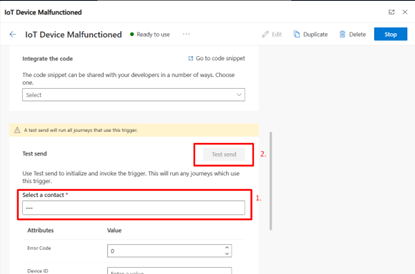
转到 Customer Insights - Journeys > 旅程,在顶部工具栏中选择 + 新建旅程。
为旅程命名,选择基于触发器作为旅程类型,然后搜索 IoT 设备出现故障触发器。 注意:这是一个自定义触发器,而不是 Customer Insights - Journeys 应用附带的现成触发器。 每次向 Dataverse 表添加新的设备错误代码时,触发器将启动该旅程。 了解更多信息:在 Customer Insights - Journeys 中创建自定义触发器。
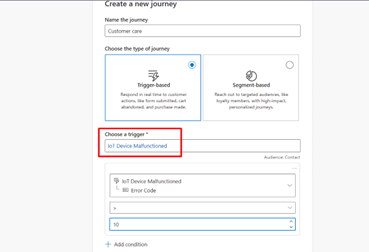
接下来,选择 + 添加条件作为您的属性,以帮助确定何时可以向其计算机具有严重错误的客户发送文本消息。 您可以选择一个值范围,以确定应发出文本消息通知的时间。
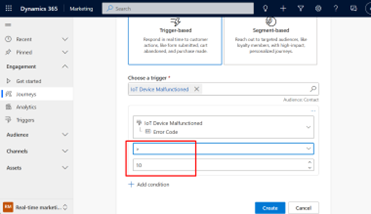
在这种情况下,如果所选错误代码大于 10,则传送短信。 由于错误代码超过指定的值,因此客户已开启一个案例。 如果错误代码小于状态值,则使用者将无法开始旅程。
备注
注意:在启动客户旅程之前,我们添加了选择错误代码的条件,因为这将仅允许客户开立的严重错误案例数,可以帮助我们更好地了解旅程流入信息,以及获取对客户分析的更多见解。
添加条件后,选择创建按钮,旅程将开始。
步骤 2. 使用错误代码和设备 ID 映射属性创建支持票证
客户开始旅程后,必须创建一个案例。 Customer Insights - Journeys 支持用户创建自定义触发器,以保存和传输客户旅程可能响应的任何信息类型。 Customer Insights - Journeys 用户可以完全控制自定义触发器所表示的内容以及它们所传递的信息。 为了创建案例,我们将创建另一个磁贴以激活自定义触发器:
接下来,选择旅程设计器画布上“IoT 设备出现故障”触发器下方的 + 号,为旅程添加另一个磁贴。 选择激活自定义触发器磁贴。 现在,您可以从选择自定义触发器下方的右侧窗格中选择自定义触发器 PA 创建案例 (CX)。
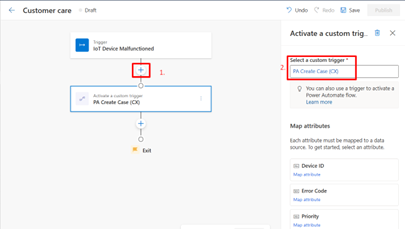
现在,在映射属性下的右侧窗格中,可以看到多个部分,您可以在这些部分中使用不同值映射相应属性。 选择设备 ID 和错误代码,并按照属性>IoT 设备出现故障>设备 ID 和属性>IoT 设备出现故障>错误代码形式映射属性。 我们这样做是因为激活的自定义触发器必须了解当客户到达旅程中的此步骤时,它从何处接收所传递的客户信息。
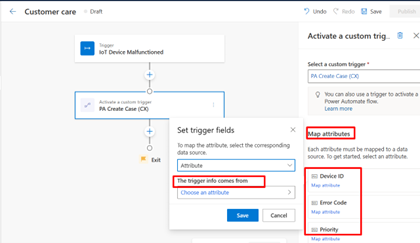
触发 Power Automate 流时,此操作将按优先级执行,并且帮助您评估是否触发了具有严重错误的旅程。 选择优先级、值,以定义创建案例时,该案例具有严重值标志。
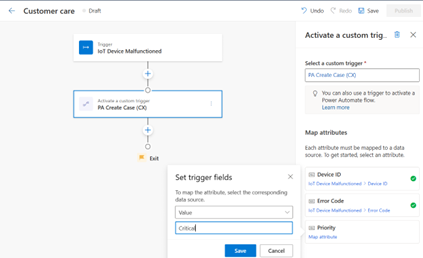
接下来,选择旅程设计器画布上“PA 创建案例 (CX)”触发器下方的 + 号,为旅程添加另一个磁贴。 选择发送文本消息磁贴。
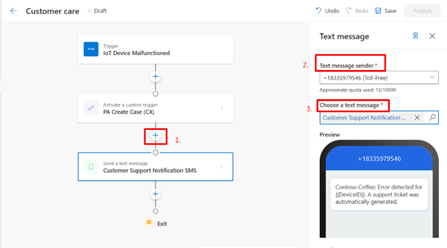
在这种情况下,会向该客户发送一条短信,告知他们发现了错误并且已生成支持票证。 此外,通过此文本消息,客户得到一个链接,可以通过该链接轻松跟踪其支持票证状态。
备注
向客户发送消息后,由于多种原因,消息现在未传送或未退回。 此行为显示在传送交互详细信息中。 发送消息后,您可以在分析部分下的右侧窗格中看到此情况。 您将可以了解为什么每个渠道(无论是电子邮件还是短信)未发送的所有可能原因。
您可以转到同意中心并选择所需的联系点,以在同意状态下了解文本消息未发送或未退回的原因。
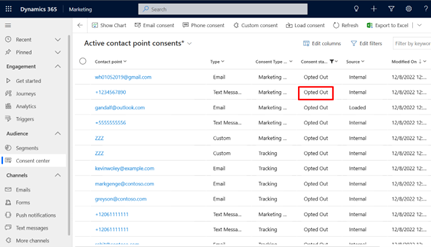
现在,在左下窗格中,选择出站营销,然后在左侧窗格中,选择客户>联系人。 您可以在此处查看市场营销交互数据,销售人员可以利用这些数据确定客户正在如何对传送给他们的文本消息、电子邮件或推送通知做出响应。
步骤 3:支持票证存在状态更改时发送电子邮件
对于支持票证状态更改,您需要创建一个 Dataverse 触发器。 这样,您可以完全控制客户旅程的开始、个性化和度量。 例如,只要支持票证的状态发生更改,无论是已解决还是仍在处理中,都将立即向客户提供更新的案例状态信息。
转到Customer Insights - Journeys > 触发器,然后选择 + 新触发器。 在这种情况下,将您的触发器命名为支持案例状态已更改,将操作命名为创建或更新与客户相关的记录时。
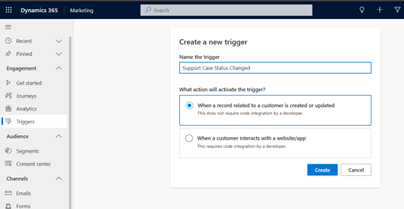
接下来,从 Dataverse 中选择包含与支持案例相关的信息的表。 在这里,选择了“案例”表。
因为 Dataverse 表可以有多个访问群体属性,下一步(“哪个属性包含访问群体?”)允许您选择包含目标访问群体的属性。
在最后一步中,您可以选择激活 Dataverse 触发器的操作。 这包括选择哪些列需要成为更新或更改的一部分。
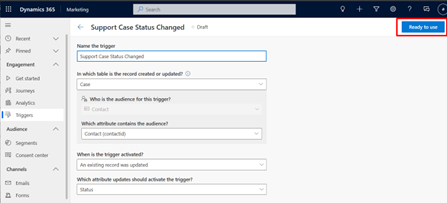
创建后,您可以通过选择可以使用按钮来发布触发器。 这样可以将触发器用作实时旅程的一部分。
现在,您可以在旅程中使用此 Dataverse 触发器,为此,请使用此触发器创建一个新旅程(基于 Dataverse 记录更改触发旅程)。
为旅程指定一个名称,选择“基于触发器”作为旅程类型,选择 + 添加条件作为支持案例状态已更改>事件>状态描述属性。
接下来,您可以选择一个值,以便仅当状态已更改为“案例已解决”时才触发此流程。 每次支持票证状态改变时,此触发器将启动一个操作。
接下来,选择旅程设计器画布中“支持案例状态已更改”触发器下方的 + 符号,为旅程添加另一个磁贴。 选择发送电子邮件磁贴,并说明“您的案例已解决”。
客户服务旅程要点
您的客户可能会在整个生命周期中与不同部门和服务互动。 所有这些互动(例如申请已完成或者支持问题关闭)提供了一种与客户更密切联系的机会。 通过合适的通知渠道和对支持请求状态的可自定义跟踪,向客户通知其设备的严重错误,从而为客户在此案例中提供有用的提前预告。 此 Customer Insights - Journeys 旅程不仅可以帮助您构建案例并跟踪其状态,还将帮助客户跟踪其销售人员如何利用分析数据。 这些数据可以跟踪有用的见解,例如其消息未传送或未退回的原因等等。